
[機密ジョブ]とは
概要
[機密ジョブ]とは、プリンタードライバーから送信されたプリントジョブを、一時的にHDD内のボックスに保存する機能です。機密性の高い文書の印刷に適しています。
[機密ジョブ]で使用するボックスには必ずパスワードが設定され、操作には本機のタッチパネルでのパスワード入力が必要です。印刷後の[機密ジョブ]は自動で削除されるため、第三者によるジョブの編集や印刷などの操作ができなくなります。
本機から離れたコンピューターからジョブを送信する場合でも、印刷物を本機に放置することなく管理でき、置き忘れや本人以外の閲覧による情報漏洩を防ぐことができます。また、タッチパネルから印刷する場合にも、本機の手元で印刷物を管理でき便利です。
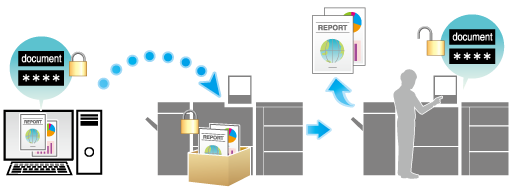
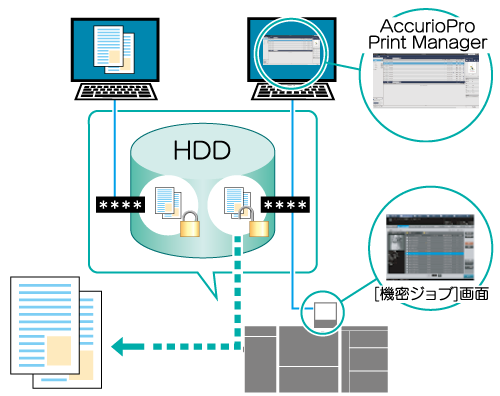
第1階層画面(機密ボックス一覧)
[機密ジョブ]が保存されるHDD内のボックスがリストで表示されます。ボックスの新規作成や削除ができます。
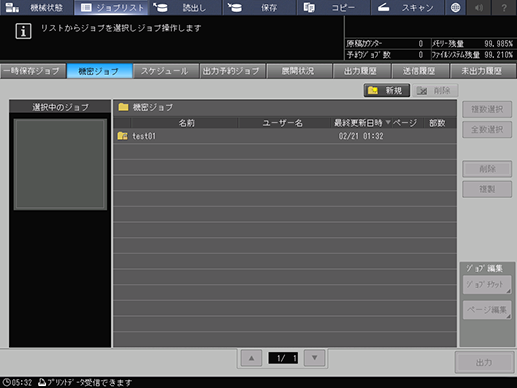
第2階層画面(機密ジョブ一覧)
ボックスを選択し、設定されたパスワードを入力すると、ボックス内の[機密ジョブ]がリストで表示されます。
[機密ジョブ]の編集、印刷などができます。
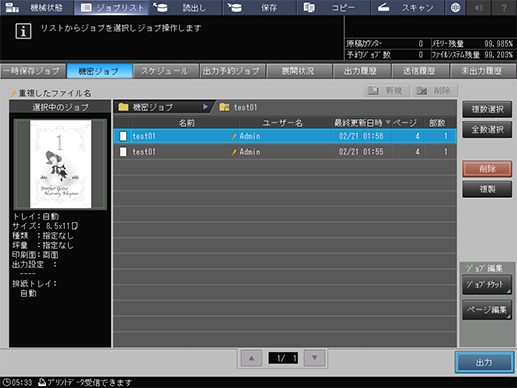
- コンピューターから送られたプリントジョブを[機密ジョブ]として本機に保存するのは、コンピューターにインストールされているプリンタードライバーが行います。詳しくは、設定手順(機密ジョブとして保存する)をごらんください。
- 印刷後、[機密ジョブ]は自動で削除されます。
- [機密ジョブ]の保存ボックスは、AccurioPro Print Managerでも作成できます。詳しくは、[機密]ジョブリストをごらんください。
- [ユーザー名]が表示されないように設定できます。詳しくは、[個人情報保護設定]をごらんください。
設定項目
画面へのアクセス
タッチパネル - [ジョブリスト] - [機密ジョブ]
設定項目 | 説明 |
|---|---|
[新規] | 第1階層:[機密ジョブ]を保存するボックスを新規で作成します。[ボックス名]と[パスワード]を設定します。 [ボックス名]:半角英数字8文字まで [パスワード]:半角英数字8文字まで 第2階層:- |
[削除] | 第1階層:- 第2階層:選択した[機密ジョブ]を削除します。 |
階層表示部 | [機密ジョブ]の保存場所の階層が表示されます。 |
アイコン/プレビュー表示欄 | 第1階層:ボックスがアイコン表示されます。 第2階層:白紙のページアイコンが表示されます。 |
[名前] | 第1階層:ボックス名が表示されます。 第2階層:[機密ジョブ]のファイル名が表示されます。 ボックス内に同じファイル名がある場合、右側に |
[ユーザー名] | ユーザー認証を設定している場合は、[機密ジョブ]を作成したユーザー名が表示されます。 部門認証を設定している場合は、[機密ジョブ]を作成したユーザーの部門名が表示されます。 |
[最終更新日時] | 第1階層:ボックス作成した日時が表示されます。 第2階層:ボックスに[機密ジョブ]を保存した日時が表示されます。複製したジョブは日時が更新されます。 |
[ページ] | 第1階層:- 第2階層:[機密ジョブ]のページ数が表示されます。 |
[部数] | 第1階層:- 第2階層:[機密ジョブ]の設定部数が表示されます。 |
[複数選択] | 第1階層:- 第2階層:最初に押してから[機密ジョブ]を選択すると、複数行を同時に選択できます。再度押すと、選択が解除されます。 |
[全数選択] | 第1階層:- 第2階層:[機密ジョブ]をすべて選択します。[複数選択]を押すと、選択が解除されます。 |
[削除] | 第1階層:- 第2階層:選択した[機密ジョブ]を削除します。 |
[複製] | 第1階層:- 第2階層:選択した[機密ジョブ]を複製します。 |
[ジョブチケット] | 第1階層:- 第2階層:[ジョブチケット編集]画面が表示されます。詳しくは、[ジョブチケット編集]とはをごらんください。 |
[ページ編集] | 第1階層:- 第2階層:[画像ページ編集]画面が表示されます。詳しくは、[画像ページ編集]とはをごらんください。 |
第1階層:- 第2階層:選択した[機密ジョブ]を印刷します。印刷後、ジョブは自動で削除されます。 | |
[選択中のジョブ] | 第1階層:- 第2階層:選択した[機密ジョブ]のプレビューおよび出力条件が表示されます。 複数の[機密ジョブ]を選択した場合は、プレビューの下にジョブのファイル名が一覧で表示されます。 8つ以上の[機密ジョブ]を選択している場合は[+]/[,]を押して表示を切替えます。 |
重複表示 | 第1階層:- 第2階層:ボックス内に同じファイル名のジョブがある場合、[重複したファイル名]と表示されます。 |

 マークが表示されます。
マークが表示されます。 をクリックまたはタップすると
をクリックまたはタップすると になりブックマークとして登録されます。
になりブックマークとして登録されます。